Lỗi font chữ AutoCAD là một vấn đề thường gặp, gây khó chịu và ảnh hưởng đến chất lượng bản vẽ kỹ thuật. Các biểu hiện như chữ bị biến dạng, hiển thị không chính xác, hoặc thậm chí mất hẳn, làm gián đoạn quá trình làm việc và giảm hiệu suất. Bài viết này, Datech Solutions đã tổng hợp các phương pháp khắc phục hiệu quả, giúp bạn nhanh chóng giải quyết vấn đề và tập trung vào công việc của mình.
Lỗi font chữ AutoCAD là gì?
Lỗi font chữ trong AutoCAD là tình trạng các ký tự trong bản vẽ không hiển thị đúng như thiết kế ban đầu. Thay vì hiển thị đúng font chữ đã chọn, các ký tự có thể bị thay thế bằng các ký tự khác, bị méo mó, hoặc thậm chí biến mất hoàn toàn. Điều này gây khó khăn trong việc đọc và hiểu bản vẽ, đồng thời ảnh hưởng đến tính chính xác và thẩm mỹ của sản phẩm thiết kế.

Biểu hiện của lỗi font chữ
- Ký tự bị thay thế: Chữ “A” có thể hiển thị thành chữ “”, dấu hỏi chấm (?), hoặc các ký tự đặc biệt khác.
- Chữ bị méo mó, biến dạng: Các nét chữ không còn rõ ràng, bị gãy, nhòe, hoặc chồng chéo lên nhau.
- Mất chữ: Một số ký tự hoặc toàn bộ phần văn bản biến mất khỏi bản vẽ.
- Hiển thị sai kiểu chữ: Font chữ hiển thị không đúng với font chữ đã được chọn trong thiết lập.
- Thông báo lỗi: AutoCAD có thể hiển thị thông báo lỗi liên quan đến font chữ, chẳng hạn như “Font [tên font] not found” hoặc “Substitute font [tên font]”.
Tác hại của lỗi font chữ
- Gây khó khăn trong việc đọc và hiểu bản vẽ: Lỗi font chữ khiến người đọc khó phân biệt các ký tự, dẫn đến hiểu sai thông tin và gây ra sai sót trong quá trình thi công, sản xuất.
- Ảnh hưởng đến tính thẩm mỹ của bản vẽ: Bản vẽ bị lỗi font chữ trông thiếu chuyên nghiệp, gây ấn tượng xấu cho khách hàng và đối tác.
- Làm giảm hiệu suất làm việc: Người dùng mất thời gian để tìm cách khắc phục lỗi font chữ, thay vì tập trung vào công việc thiết kế.
- Gây ra sai sót trong quá trình in ấn: Bản vẽ bị lỗi font chữ khi in ra có thể bị mất thông tin, sai lệch kích thước, hoặc không thể đọc được.
- Mất uy tín: Gây dựng uy tín là điều sống còn của các doanh nghiệp, đặc biệt là những người ở vị trí quản lý, các bản vẽ thể hiện sự chuyên nghiệp.
Nguyên nhân gây ra lỗi font chữ trong AutoCAD
Thiếu font chữ trên hệ thống
Đây là nguyên nhân phổ biến nhất. Khi bản vẽ sử dụng một font chữ không có sẵn trên máy tính của bạn, AutoCAD sẽ cố gắng thay thế bằng một font khác, dẫn đến hiển thị sai.
- Ví dụ: Bạn nhận được một bản vẽ từ đồng nghiệp sử dụng font “VN-Helve”, nhưng máy tính của bạn không cài đặt font này. AutoCAD có thể thay thế bằng font “Arial”, làm thay đổi kiểu chữ và có thể gây ra lỗi hiển thị.
Font chữ bị lỗi hoặc hỏng
File font chữ có thể bị hỏng do nhiều nguyên nhân như virus, lỗi ổ cứng, quá trình sao chép không hoàn chỉnh, hoặc xung đột phần mềm.
- Ví dụ: Bạn tải một font chữ từ internet, nhưng file tải về bị lỗi. Khi sử dụng font này trong AutoCAD, các ký tự sẽ hiển thị không chính xác.
Sử dụng font chữ không tương thích
Một số font chữ có thể không tương thích hoàn toàn với AutoCAD, đặc biệt là các font chữ cũ hoặc font chữ được thiết kế cho các ứng dụng khác.
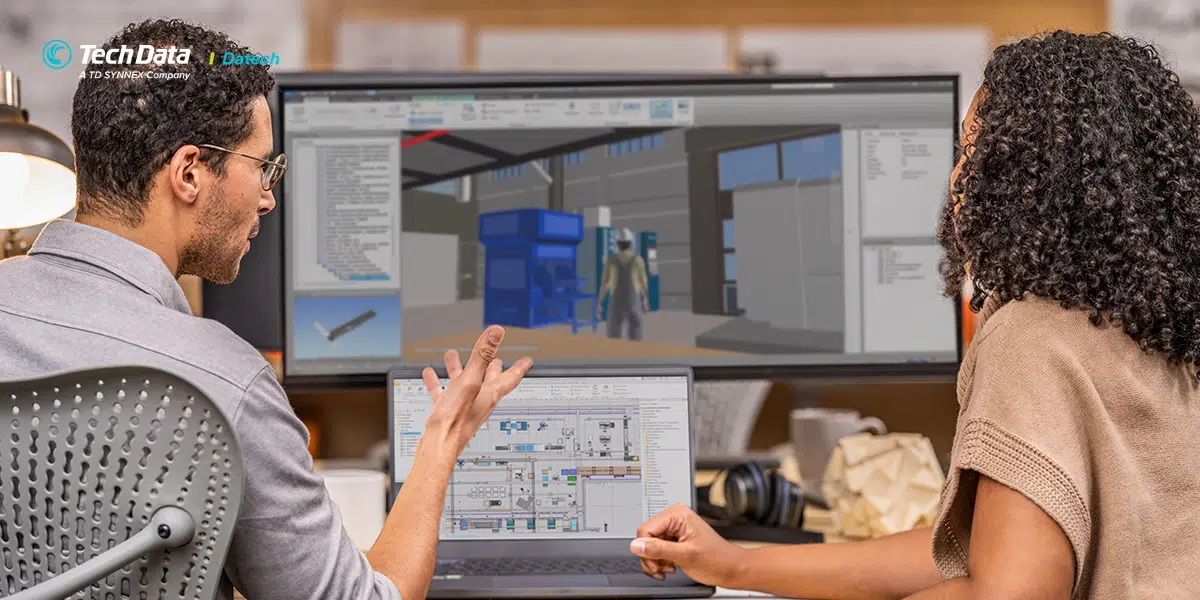
Lỗi trong quá trình cài đặt AutoCAD
Quá trình cài đặt AutoCAD có thể gặp lỗi, dẫn đến việc một số file font chữ quan trọng không được cài đặt đầy đủ.
Xung đột giữa các font chữ
Đôi khi, các font chữ khác nhau trên hệ thống có thể xung đột với nhau, gây ra lỗi hiển thị trong AutoCAD.
Lỗi phiên bản AutoCAD
Các phiên bản AutoCAD cũ có thể không hỗ trợ tốt các font chữ mới hoặc các chuẩn mã hóa ký tự mới.
Lỗi thiết lập style chữ
Style chữ (Text Style) trong AutoCAD quy định cách văn bản hiển thị, bao gồm font chữ, kích thước, và các thuộc tính khác. Nếu Style chữ bị thiết lập sai, font chữ có thể không hiển thị đúng.
Lỗi do hệ điều hành
Trong một số trường hợp, lỗi font chữ có thể xuất phát từ hệ điều hành, chẳng hạn như lỗi trong việc quản lý font chữ của Windows.
Cách khắc phục lỗi font chữ trong AutoCAD
Cài đặt font chữ còn thiếu
Đây là giải pháp đơn giản và hiệu quả nhất trong nhiều trường hợp.
- Xác định font chữ bị thiếu: Mở bản vẽ, AutoCAD thường sẽ hiển thị thông báo về font chữ bị thiếu hoặc thay thế. Ghi lại tên font chữ này.
- Tìm kiếm và tải font chữ: Tìm kiếm trên internet (ví dụ: Google Fonts) hoặc các trang web cung cấp font chữ uy tín.
- Cài đặt font chữ:
- Windows: Nhấp đúp vào file font chữ (thường có đuôi .ttf, .otf), chọn “Install”. Hoặc, sao chép file font chữ vào thư mục C:\Windows\Fonts.
- macOS: Nhấp đúp vào file font chữ, chọn “Install Font”.
- Khởi động lại AutoCAD: Sau khi cài đặt font chữ, hãy khởi động lại AutoCAD để áp dụng thay đổi.
Lưu ý: Nên tải font chữ từ các nguồn đáng tin cậy để tránh virus hoặc phần mềm độc hại.

Sử dụng lệnh ETRANSMIT
Lệnh ETRANSMIT trong AutoCAD cho phép bạn đóng gói bản vẽ cùng với tất cả các file liên quan, bao gồm cả font chữ. Điều này đảm bảo rằng người nhận bản vẽ sẽ có đầy đủ font chữ cần thiết.
- Mở bản vẽ bạn muốn chia sẻ.
- Gõ lệnh ETRANSMIT và nhấn Enter.
- Trong hộp thoại “Create Transmittal”, chọn các tùy chọn phù hợp (ví dụ: loại file nén, đường dẫn lưu).
- Đảm bảo rằng tùy chọn “Include fonts” được chọn.
- Nhấn “OK” để tạo file đóng gói.
Thay thế font chữ bị lỗi
Nếu bạn không thể tìm thấy font chữ bị thiếu hoặc font chữ bị hỏng, bạn có thể thay thế bằng một font chữ khác có kiểu dáng tương tự.
- Mở bản vẽ.
- Gõ lệnh STYLE và nhấn Enter.
- Trong hộp thoại “Text Style”, chọn style chữ đang sử dụng font bị lỗi.
- Trong phần “Font Name”, chọn một font chữ khác từ danh sách.
- Nhấn “Apply” và “Close”.
Mẹo: Sử dụng các font chữ phổ biến như Arial, Times New Roman, hoặc các font Unicode để đảm bảo khả năng tương thích cao.
Kiểm tra và sửa lỗi file font
Nếu bạn nghi ngờ file font chữ bị lỗi, bạn có thể thử các cách sau:
- Quét virus: Sử dụng phần mềm diệt virus để quét file font chữ.
- Tải lại font chữ: Tải lại font chữ từ nguồn gốc ban đầu.
- Sử dụng công cụ sửa lỗi font: Có một số công cụ trực tuyến hoặc phần mềm có thể giúp bạn sửa lỗi file font (ví dụ: FontForge).

Mẹo phòng tránh lỗi font chữ trong AutoCAD
- Sử dụng font chữ phổ biến: Ưu tiên sử dụng các font chữ Unicode và các font chữ phổ biến như Arial, Times New Roman, Calibri.
- Đóng gói bản vẽ với font chữ: Sử dụng lệnh ETRANSMIT khi chia sẻ bản vẽ để đảm bảo người nhận có đầy đủ font chữ.
- Kiểm tra font chữ trước khi gửi: Trước khi gửi bản vẽ cho người khác, hãy kiểm tra lại để đảm bảo không có lỗi font chữ.
- Sao lưu font chữ: Tạo bản sao lưu các font chữ quan trọng để đề phòng trường hợp file font bị lỗi.
- Cập nhật phần mềm thường xuyên: Cập nhật AutoCAD và hệ điều hành lên phiên bản mới nhất để có được các bản vá lỗi và cải thiện hiệu suất.
- Sử dụng phần mềm quản lý font chữ: Sử dụng phần mềm quản lý font chữ để tổ chức và kiểm soát font chữ trên hệ thống của bạn.
- Hạn chế sử dụng font chữ tùy chỉnh: Trừ khi thực sự cần thiết, hãy hạn chế sử dụng các font chữ tùy chỉnh hoặc font chữ không phổ biến.
Lỗi font chữ trong AutoCAD là một vấn đề có thể giải quyết được. Bằng cách hiểu rõ nguyên nhân và áp dụng các phương pháp khắc phục phù hợp, bạn có thể loại bỏ những phiền toái do lỗi font chữ gây ra, đảm bảo bản vẽ hiển thị chính xác và chuyên nghiệp. Đừng quên sử dụng các công cụ quản lý font chữ và áp dụng các mẹo phòng tránh để giảm thiểu nguy cơ gặp lỗi trong tương lai. Nếu bạn cần thêm hỗ trợ, đừng ngần ngại liên hệ với Datech hoặc các chuyên gia về AutoCAD. Với kinh nghiệm và kiến thức chuyên sâu, chúng tôi sẵn sàng giúp bạn giải quyết mọi vấn đề liên quan đến phần mềm này.



